Szeretnéd megtanulni, hogyan lehet egy egyszerű 2D vektorgrafikából vonzó 3D-bortartót készíteni az Adobe Illustrator programban? Itt egy részletes útmutatót kapsz, amely lépésről lépésre végigvezet a folyamaton. Akár új vagy a grafikai tervezés világában, akár szeretnéd szélesíteni a tudásodat, ez az útmutató segít, hogy a következő szintre emeld a képességeidet.
Legfontosabb megállapítások
- Kezdj egy 2D ábrával a bortartódról, és oszd két félre.
- Használj 3D pörgetési effektust az Illustratorban a valósághű 3D megjelenítéshez.
- Kísérletezz a beállításokkal, mint a fény és árnyékolás, vonzó eredményért.
- Ne felejtsd el, hogy nyisd meg a pohár tetejét, hogy készen álljon a töltésre.
Lépésről lépésre útmutató
Ahhoz, hogy hatékonyan készítsd el a 3D bortartót Illustratorban, kövesd ezeket a lépéseket:
Először szükséged lesz egy ikonra a bortartóról, amit korábban készítettél. Válaszd ki, és oszd két félre. Ehhez adj hozzá vonalpontokat, amelyeket a pohár közepére helyezel el. Ehhez használd a vonalszerszámot, és helyezz el egy pontot a középen. Ugyanezt tedd a pohár alsó végét is.
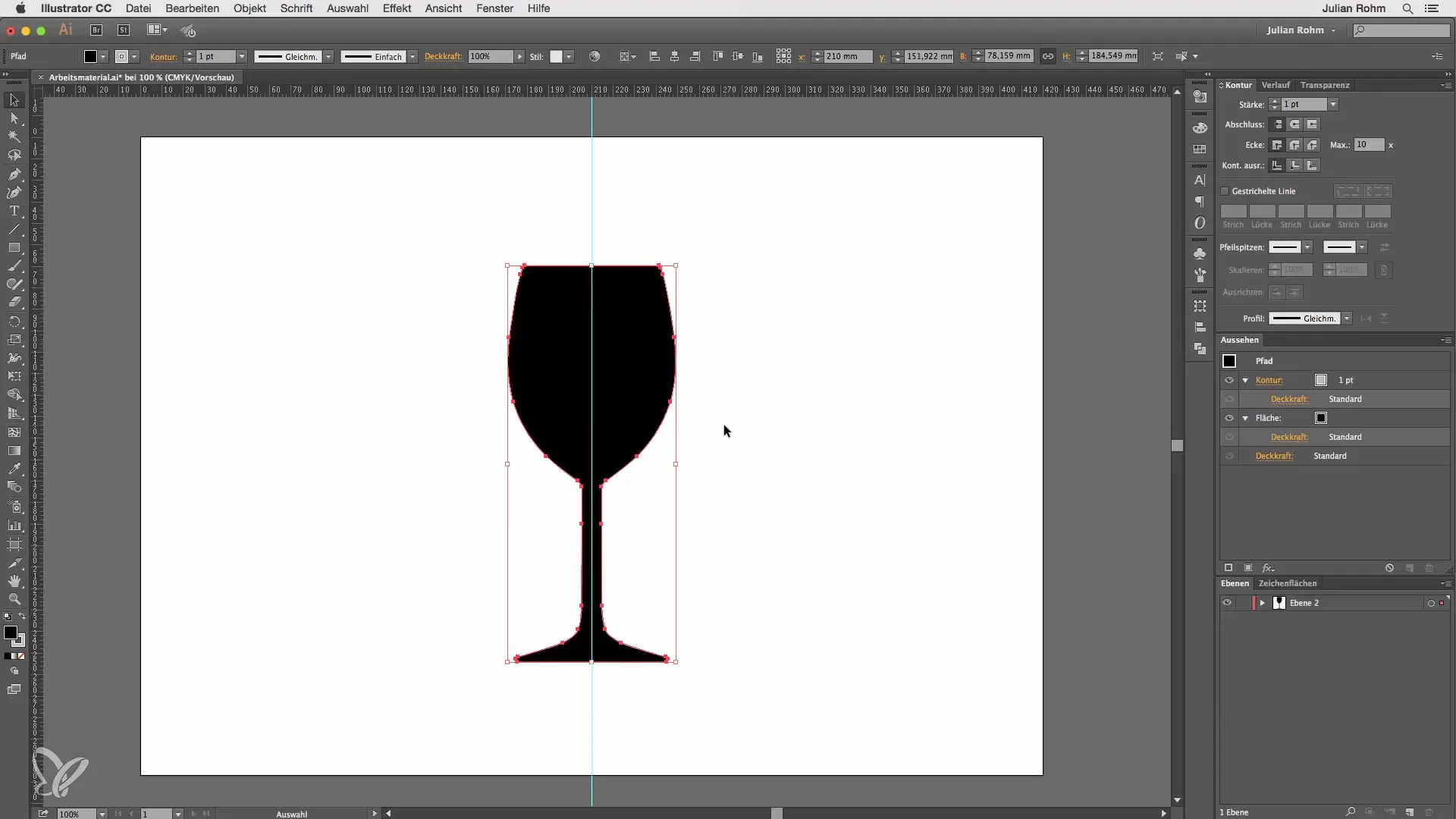
Miután a poharad két félre osztottad, válaszd ki a közvetlen kijelölő eszközt, és jelöld ki a poharad bal oldalát. Töröld ezt az oldalt a törlés gomb megnyomásával. Ne felejtsd el eltávolítani a terület színét. Állítsd be a körvonal színét egy közepes vagy világos szürkére, hogy jó kiindulást nyerj.
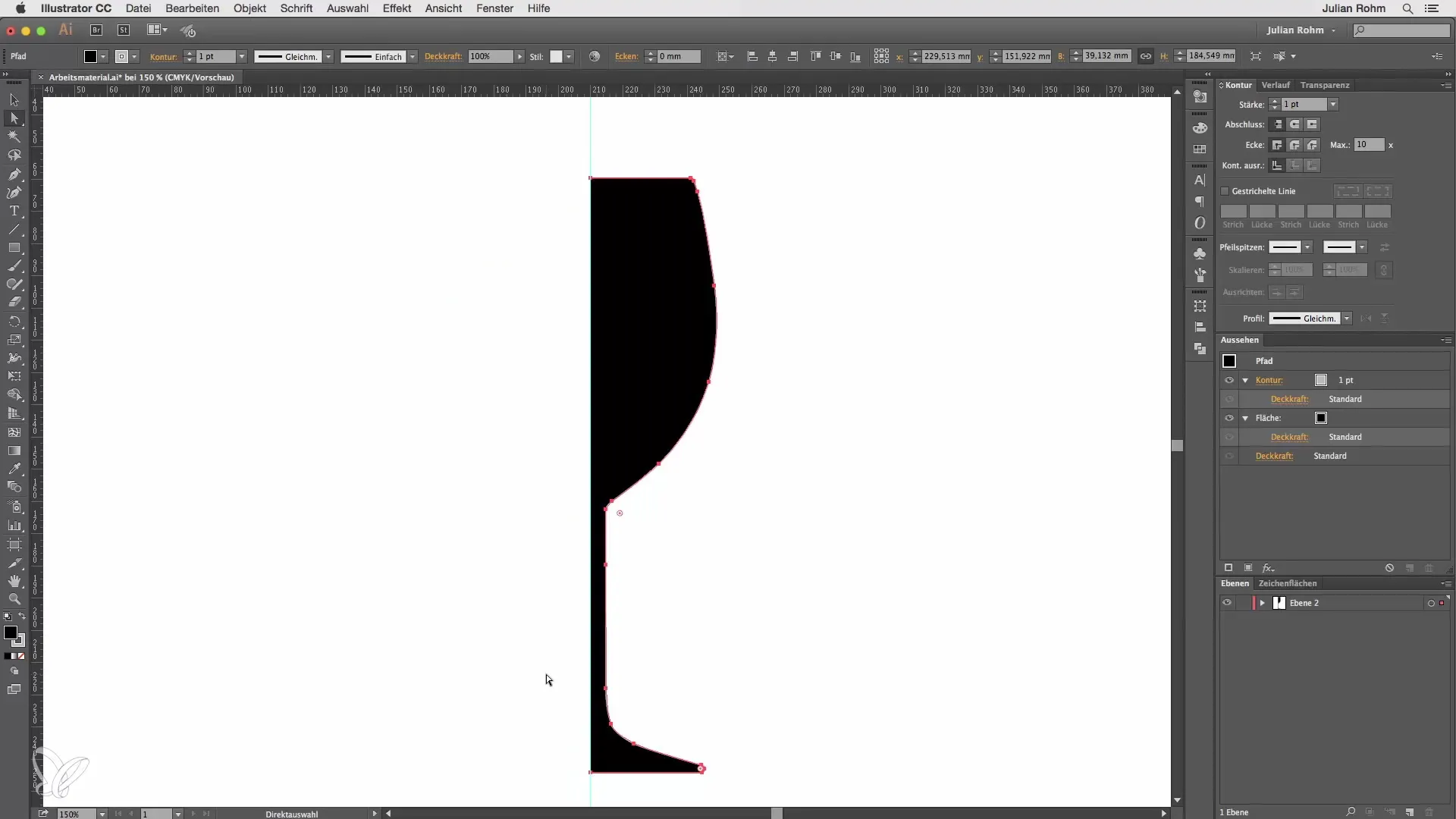
Most már csak a jobb vonal maradt. Képzeld el, hogy ez az objektum egy tükörtengely körül forog, hogy 3D objektumot alkosson. Navigálj az „Effektusok” menübe, válaszd a „3D” lehetőséget, majd a „Pörgetés” effektust. Aktiváld az előnézetet a párbeszédablakban, hogy lásd, mi történik, amint alkalmazod az effektust. Így azonnal látnod kell egy 3D objektumot.
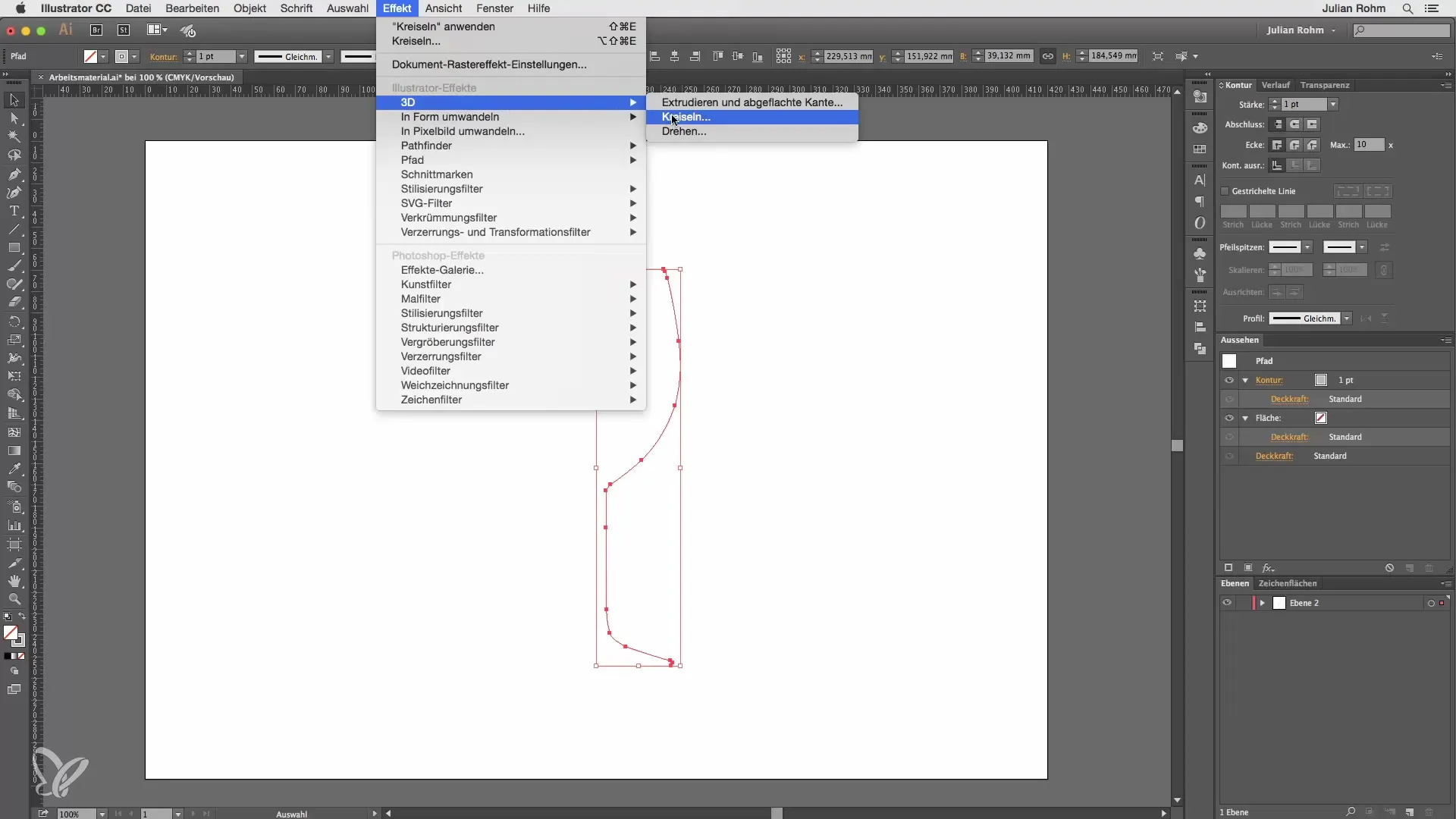
Állítsd be a forgási szögeket a párbeszédablakban a pontos szögek beállításához. Például, csak 180°-ot is forgathatsz, de az csak egy fél bortartót eredményez. Állítsd vissza a szöget 360°-ra, hogy megkapd a teljes poharat.
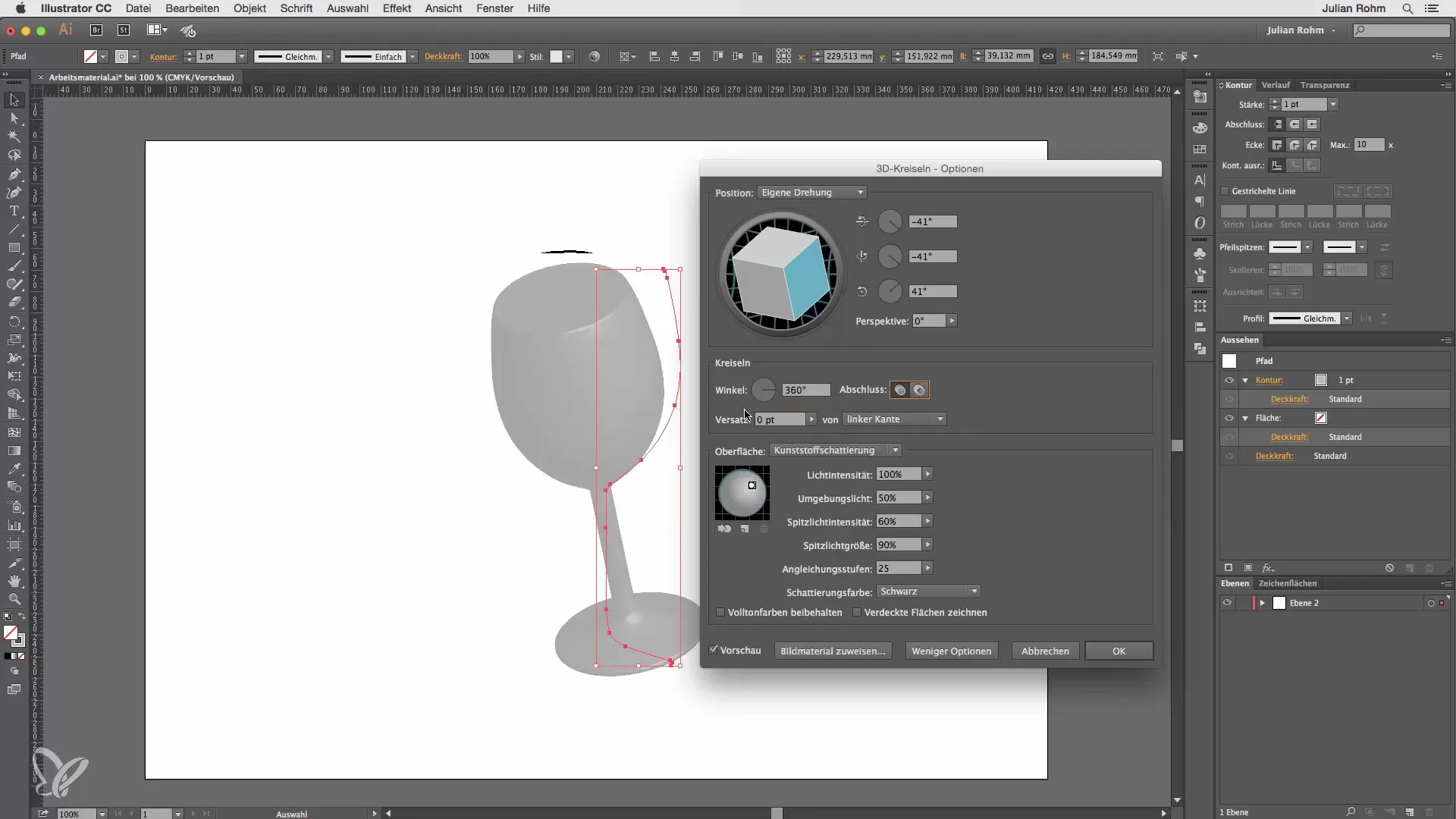
Számos beállítást végezhetsz, hogy megváltoztasd a poharad megjelenését. Válassz drótkereszt megjelenítést a struktúra megtekintéséhez, vagy aktiválj egy diffúz árnyékot, hogy több mélységet adj hozzá. Alternatívaként használhatod az alap műanyag árnyékot, amely fényes elemeket ad hozzá, hogy a pohár valósághűbbnek tűnjön.
A fény irányának befolyásolásához beállíthatod a különböző beállításokat a párbeszédablakban. Ez magában foglalja a környezeti fényt és a csúcsfények beállításait, hogy a fény jobban érvényesüljön. Ne felejtsd el, hogy a magasabb azonosító szint pontosabb számítást jelent, de több számítási időt is igényel.
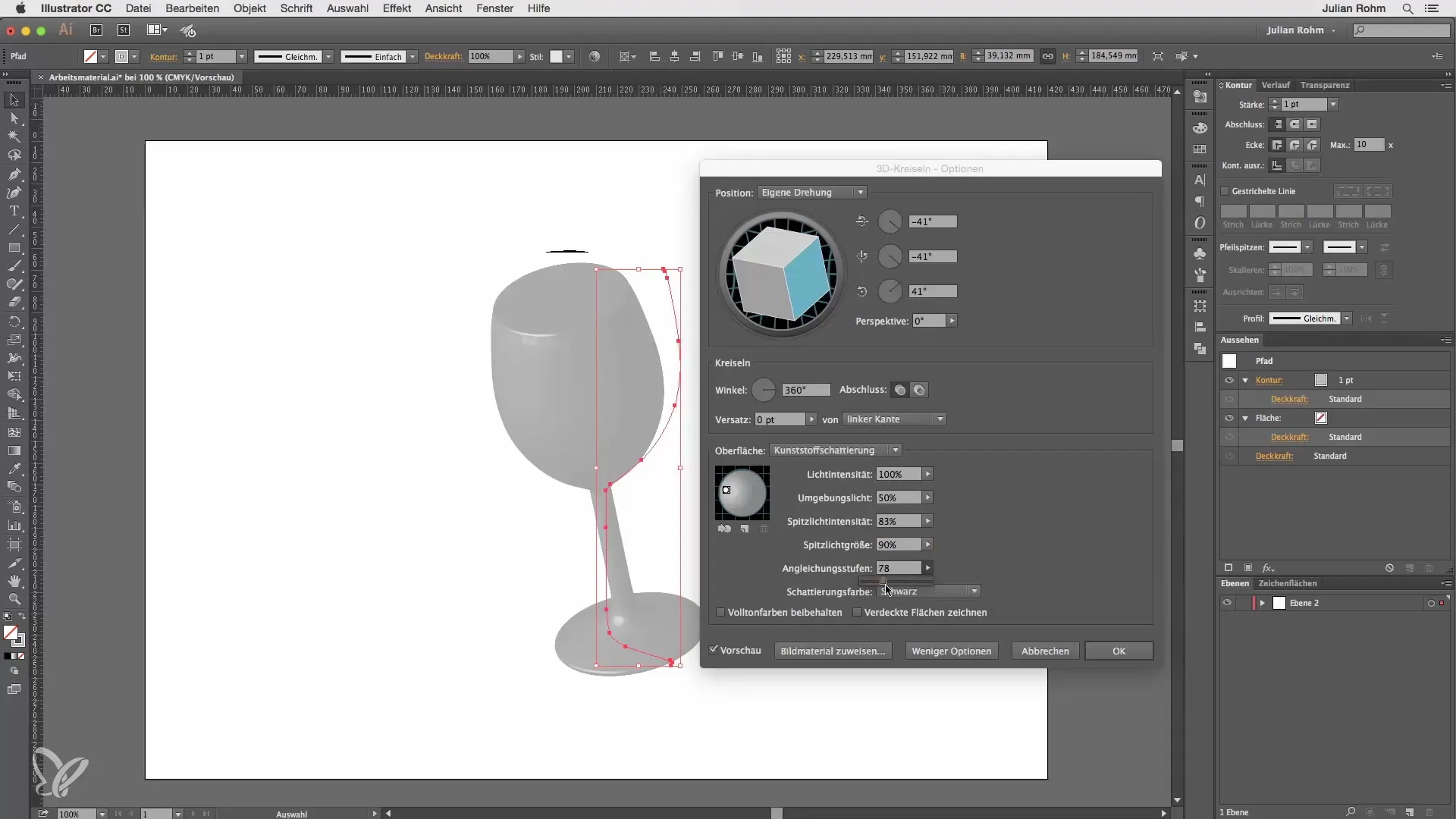
Ha elégedett vagy a 3D objektumoddal, kattints az „OK” gombra. Még mindig lehetőséged van megváltoztatni a pohár körvonal színét bármikor, hogy elérd a kívánt hatást.
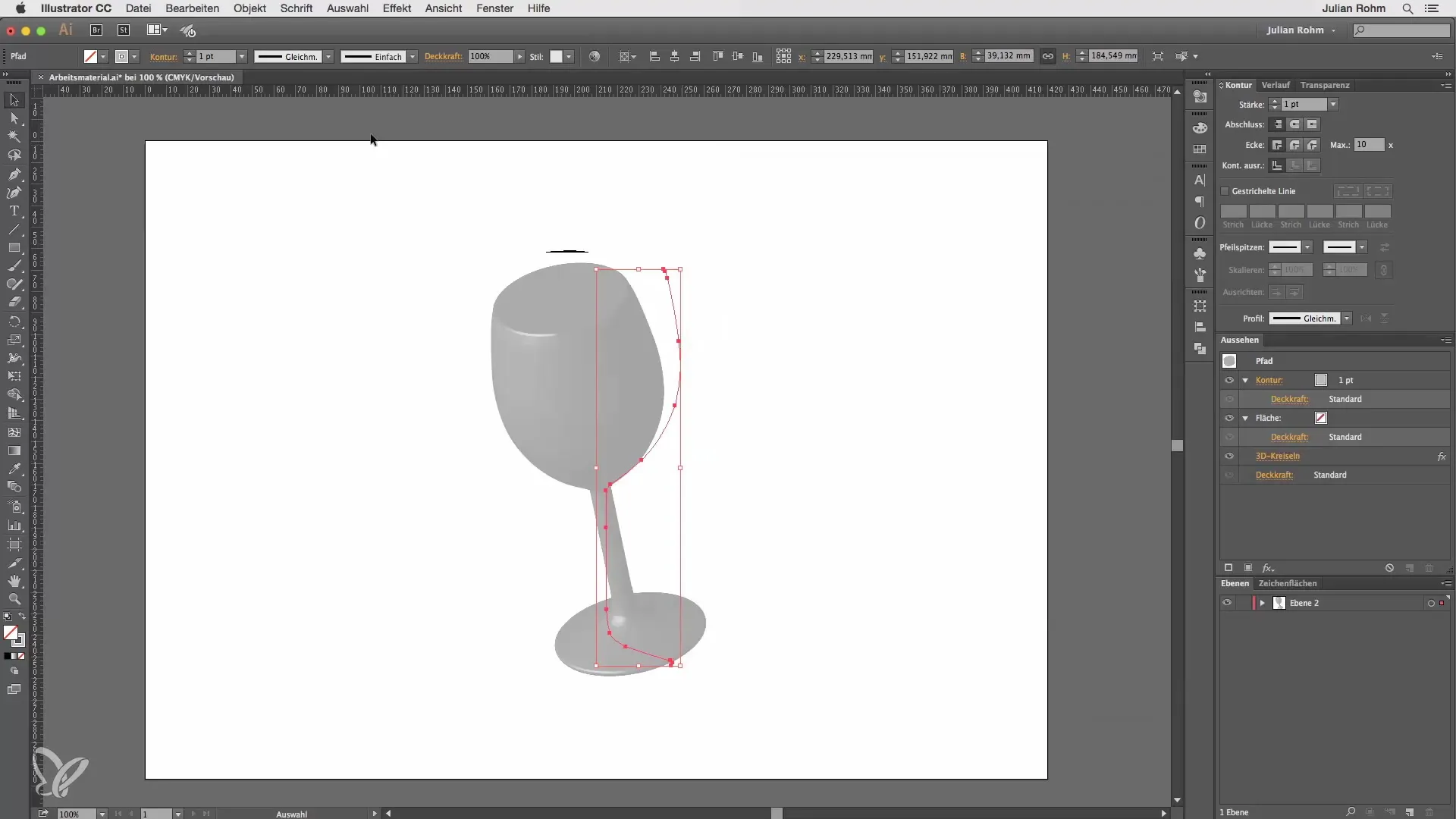
Ha utólag módosítani szeretnél, menj a megjelenési panelre, hogy újra szerkeszthesd a 3D pörgetési effektust. Így bármikor visszatérhetsz a párbeszédablakhoz, és megváltoztathatod a beállításaidat igény szerint.
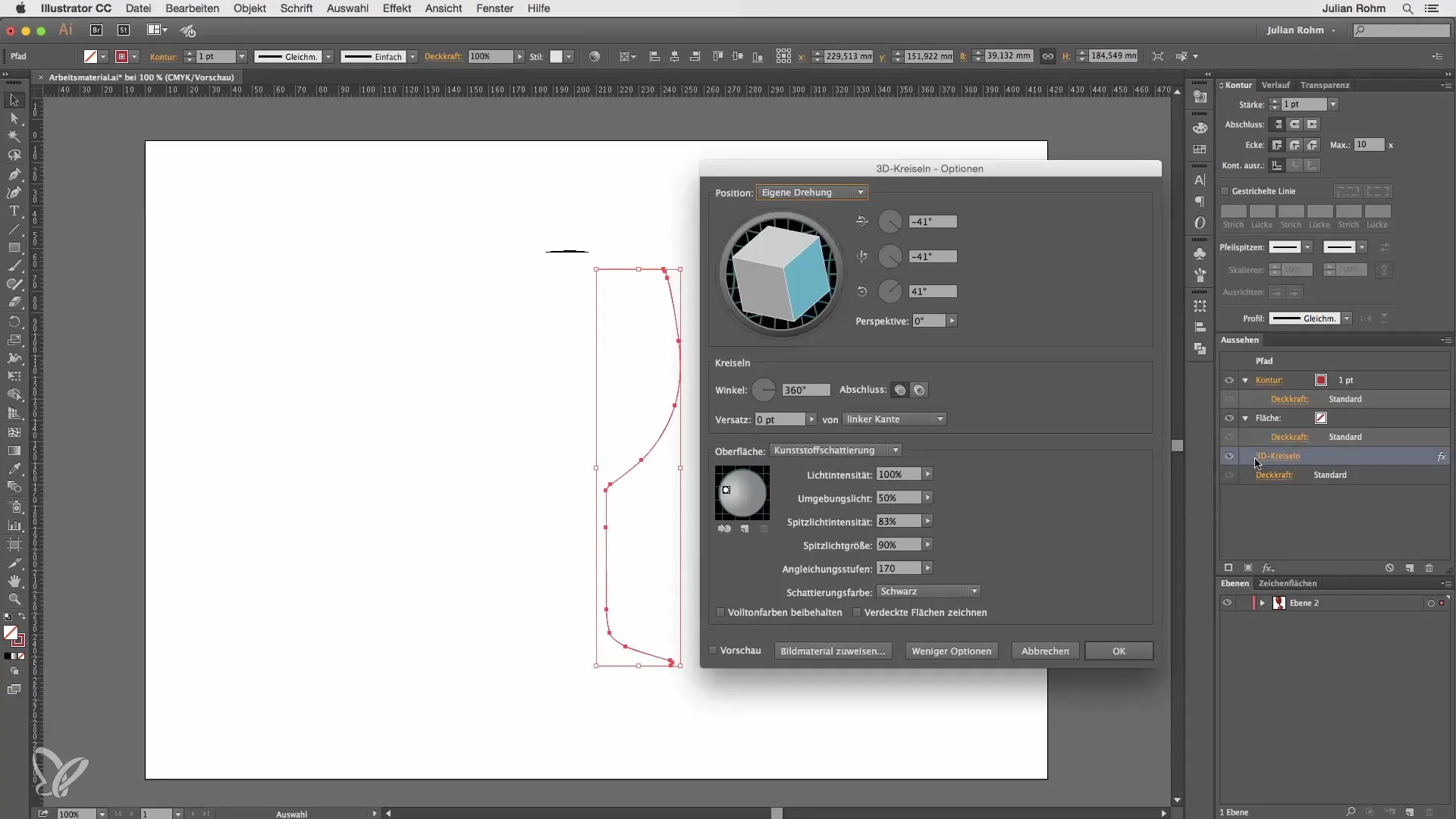
Most egy szép 3D bortartót hoztál létre. Ne felejtsd el, hogy a poharad még nem képes folyadékot fogadni, mert a felső él zárva van. Ezt javíthatsz, először csökkentsd a korrekciós szinteket a gyorsabb szerkesztés érdekében, és deaktíváld a 3D effektust. Most törölheted a legfelső vonalpontot. Aktiváld újra a 3D pörgetési effektust és forgasd a poharat, hogy felülről belenézhess.
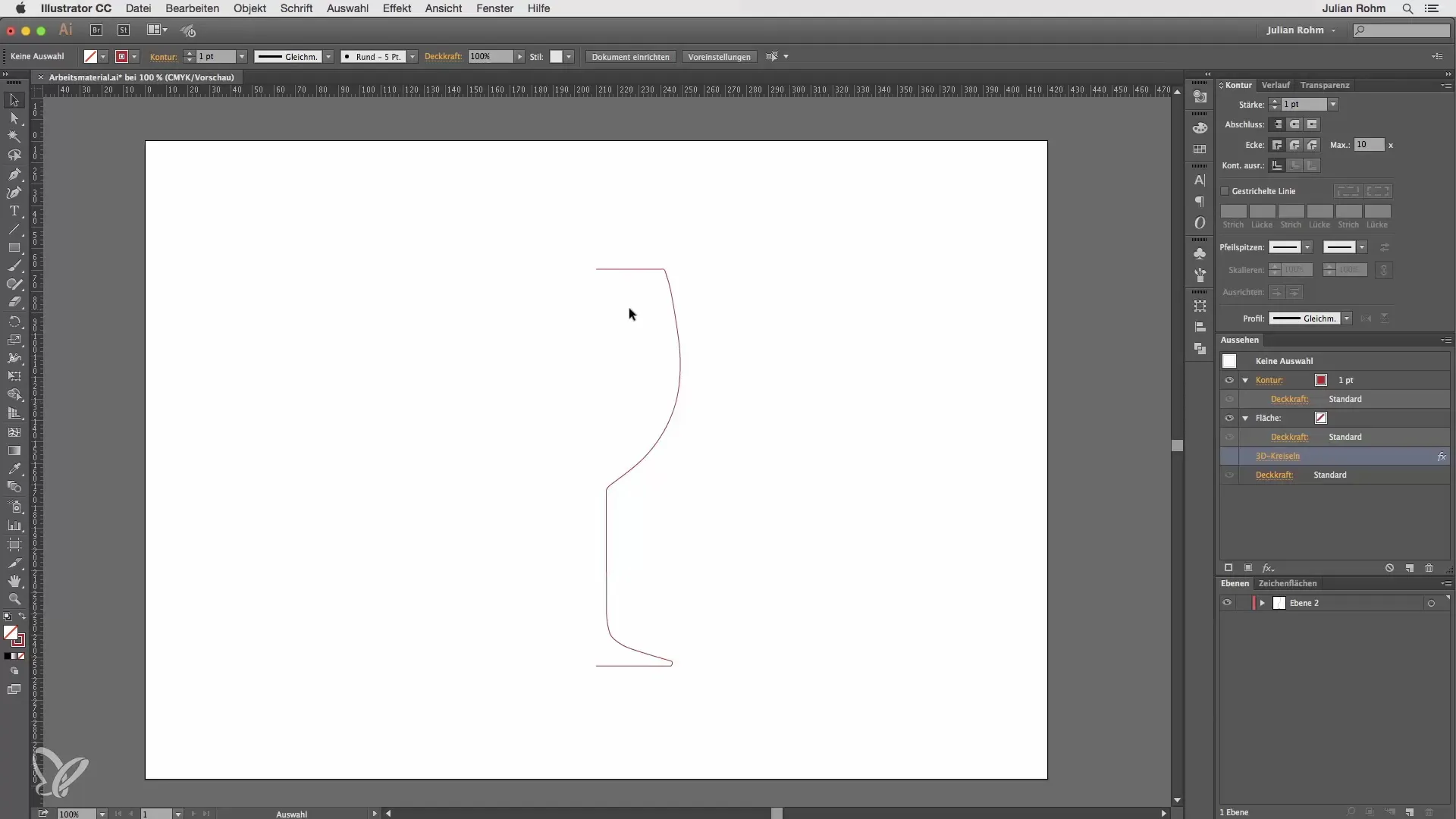
A bortartó most már felső ívvel rendelkezik, és készen áll a töltésre.
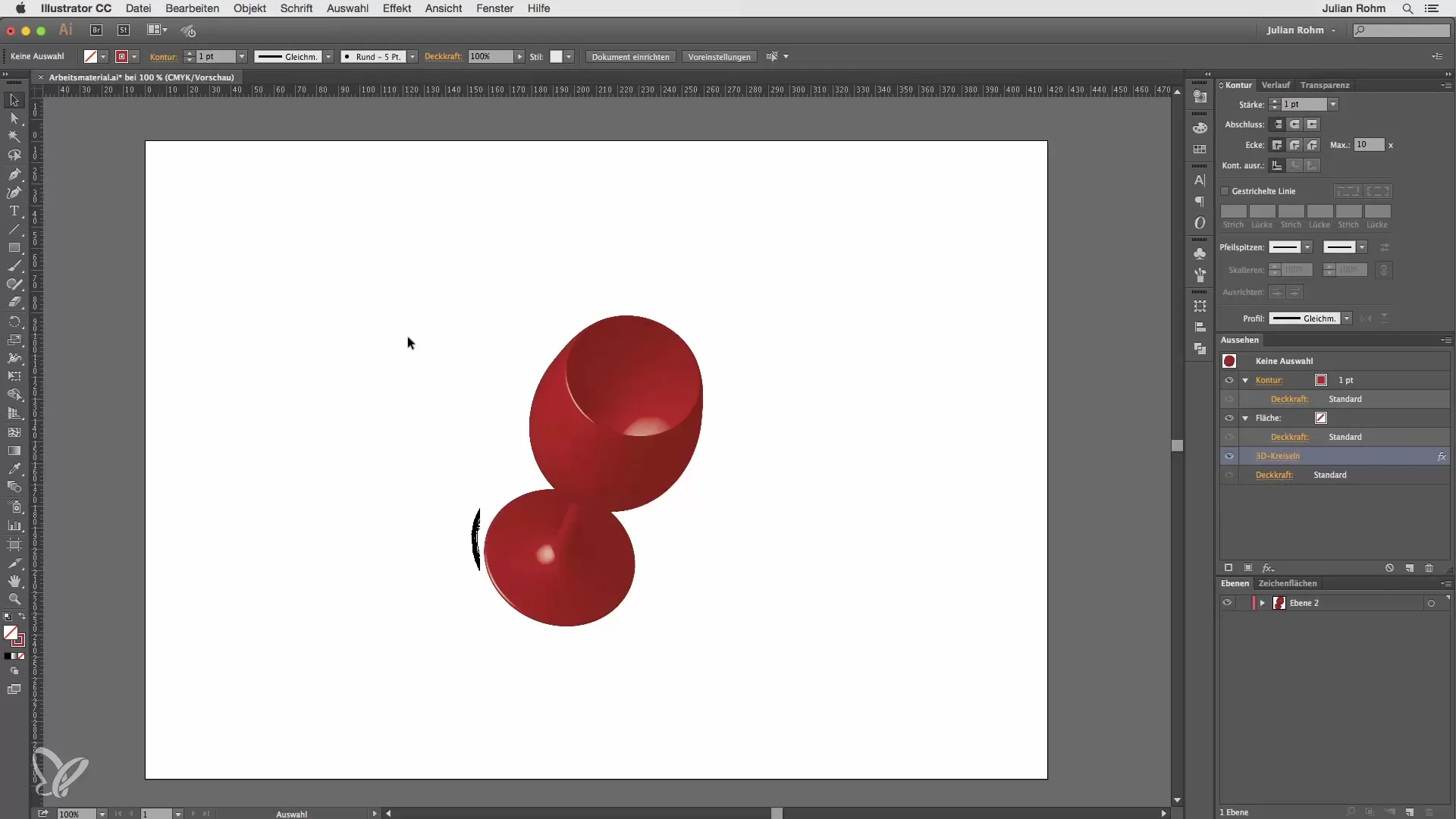
Összefoglalás – 3D bortartó készítése Illustratorban
A fenti lépésekkel most sikeresen létrehoztál egy 3D bortartót egy 2D grafikából. Az Adobe Illustrator alkalmazás használata nemcsak új tervezési lehetőségeket nyújt, hanem a rugalmasságot is, hogy valósághű hatásokkal egészítsd ki a dizájnjaidat.
Gyakran ismételt kérdések
Hogyan oszthatom meg a grafikámat két részre?Használj vonalszerszámot, hogy vonalpontokat adj hozzá, és törölj egy félét.
Utólag módosíthatom a beállításokat?Igen, egyszerűen menj a megjelenési panelre, és válaszd ki a 3D pörgetési effektust.
Miért fontos a korrekciós szint?A magasabb korrekciós szint valósághűbb megjelenést biztosít, de több számítási időt is igényel.
Hogyan nyithatom meg a pohár tetejét?Deaktíváld a 3D effektust, távolítsd el a legfelső vonalpontot, és aktiváld újra az effektust.
Megváltoztathatom a pohár színét?Igen, a körvonal színe bármikor módosítható.


